Cách bật quay màn hình iPhone trở nên cần thiết khi bạn muốn hướng dẫn người thân lớn tuổi sử dụng ứng dụng mới. Thay vì diễn giải bằng lời, việc ghi lại thao tác trực tiếp trên màn hình và gửi video hướng dẫn sẽ trực quan và dễ hiểu hơn nhiều. Tính năng quay màn hình không chỉ giới hạn ở việc tạo hướng dẫn nó còn hữu ích trong việc ghi lại lỗi ứng dụng để báo cáo kỹ thuật, hoặc đơn giản là chia sẻ khoảnh khắc chơi game với bạn bè. Tuy nhiên, việc lạm dụng quay màn hình có thể nhanh chóng làm đầy bộ nhớ thiết bị nếu không được quản lý cẩn thận.
Hướng dẫn cách bật quay màn hình iPhone
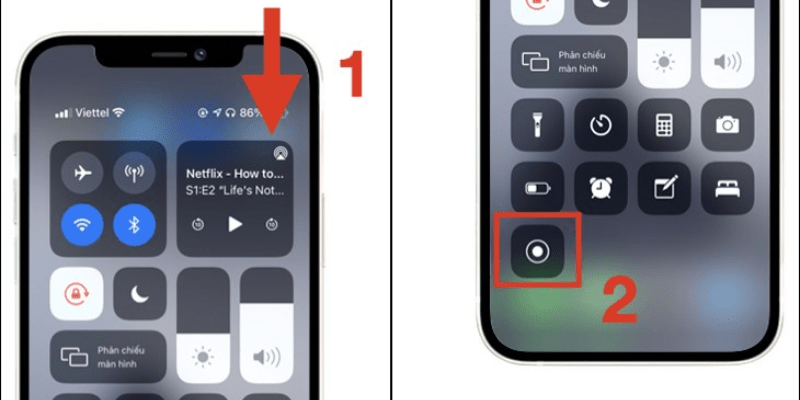
Để bắt đầu sử dụng tính năng quay màn hình, bạn cần thực hiện các bước cụ thể tùy thuộc vào phiên bản iOS mà thiết bị của bạn đang chạy. Dưới đây là hướng dẫn chi tiết cho các phiên bản iOS khác nhau.
Cách bật quay màn hình trên iOS 14 trở lên
Đối với các phiên bản iOS 14 trở lên, quá trình cách bật quay màn hình iPhone trở nên đơn giản hơn bao giờ hết.
- Mở Cài đặt và truy cập Trung tâm điều khiển.
- Thêm nút Ghi màn hình vào Trung tâm điều khiển bằng cách nhấn dấu “+” cạnh mục Ghi màn hình.
- Kiểm tra lại xem nút Ghi màn hình đã xuất hiện trong Trung tâm điều khiển chưa để sẵn sàng sử dụng.
Cách bật quay màn hình trên iOS phiên bản cũ hơn 14
Nếu bạn đang sử dụng một phiên bản iOS cũ hơn, các bước để cách bật quay màn hình iPhone vẫn tương tự nhưng có một số khác biệt nhỏ.
- Vào Cài đặt và chọn Trung tâm điều khiển.
- Tùy chỉnh điều khiển và thêm nút Ghi màn hình bằng cách nhấn dấu “+” bên cạnh mục Ghi màn hình.
- Xác nhận việc thêm nút đã thành công bằng cách kiểm tra trong Trung tâm điều khiển.
Cài đặt ghi âm khi quay màn hình
Để có thể ghi âm cùng với video khi quay màn hình, hãy làm theo các bước sau:
- Mở Trung tâm điều khiển bằng cách vuốt từ góc trên bên phải hoặc từ dưới lên tùy vào thiết bị.
- Nhấn giữ biểu tượng Ghi màn hình cho đến khi giao diện tùy chỉnh hiện ra.
- Bật Micro để ghi âm tiếng trong video khi thực hiện quay màn hình.
Cách sử dụng tính năng quay màn hình trên iPhone
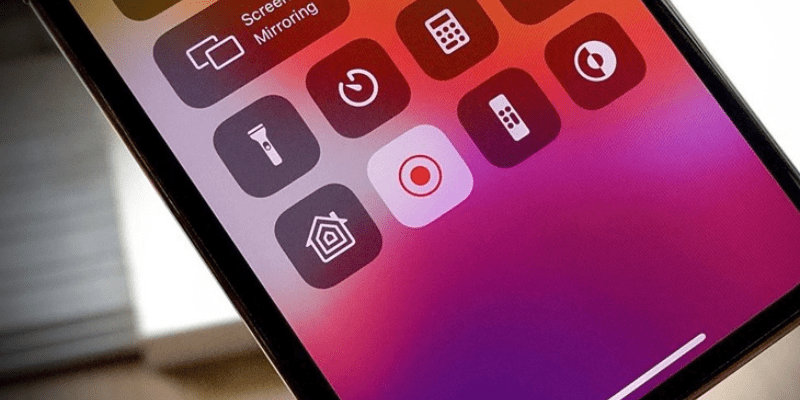
Sau khi đã cách bật quay màn hình iPhone, bạn cần biết cách sử dụng tính năng này một cách hiệu quả trên các thiết bị khác nhau.
Quay màn hình trên iPhone có Face ID
Đối với các dòng iPhone mới trang bị Face ID, quá trình quay màn hình được thực hiện dễ dàng như sau:
- Mở Trung tâm điều khiển bằng cách vuốt từ góc trên bên phải màn hình.
- Nhấn nút Ghi màn hình và chờ đếm ngược 3 giây trước khi ghi hình bắt đầu.
- Dừng quay bằng cách nhấn vào biểu tượng thời gian màu đỏ ở góc trên bên trái màn hình và chọn Dừng.
Cách bật quay màn hình iphone có Touch ID
Nếu iPhone của bạn sử dụng Touch ID, các bước để cách bật quay màn hình iPhone sẽ như sau:
- Mở Trung tâm điều khiển bằng cách vuốt từ dưới lên để hiển thị các công cụ.
- Nhấn vào biểu tượng Ghi màn hình và chờ đếm ngược để bắt đầu quay video.
- Dừng quay bằng cách nhấn vào biểu tượng thời gian màu đỏ như đã hướng dẫn ở trên.
Lưu và quản lý video quay màn hình
Sau khi hoàn thành việc ghi màn hình, bạn có thể dễ dàng lưu và quản lý video:
- Dừng quay bằng nút Ghi màn hình trong Trung tâm điều khiển.
- Tìm video trong thư mục Ảnh trên iPhone của bạn.
- Chia sẻ hoặc lưu trữ video theo nhu cầu, có thể chia sẻ trực tiếp lên các mạng xã hội hoặc lưu trữ an toàn trong hệ thống điện thoại.
Mẹo và giải pháp cho các vấn đề thường gặp khi quay màn hình trên iPhone
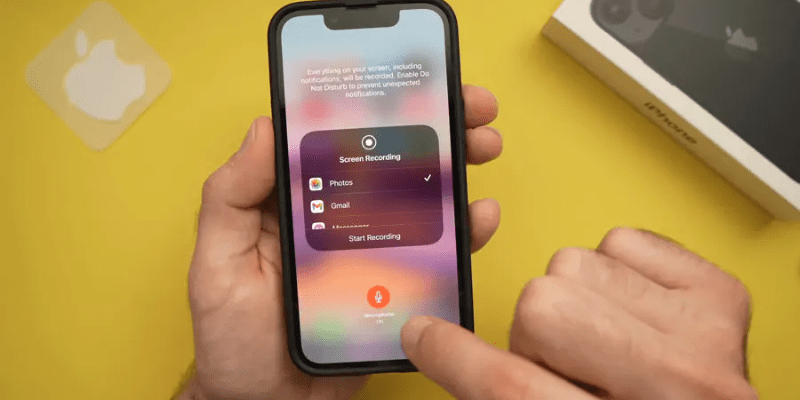
Khi sử dụng cách bật quay màn hình iPhone, bạn có thể gặp một số vấn đề. Dưới đây là các mẹo và giải pháp để khắc phục.
Giải quyết vấn đề quay không ghi âm
Nếu bạn gặp tình trạng video quay không có âm thanh, hãy thử các bước sau:
- Kiểm tra bật Micro trong Trung tâm điều khiển.
- Đảm bảo Microphone hoạt động và ứng dụng ghi màn hình có quyền truy cập vào Microphone.
Sử dụng ứng dụng bên thứ ba cho iOS cũ
Đối với các thiết bị không hỗ trợ tính năng quay màn hình tích hợp, bạn có thể sử dụng ứng dụng AirShou Screen Recorder:
- Giới thiệu ứng dụng AirShou Screen Recorder là một lựa chọn thay thế đáng tin cậy.
- Tải và cài đặt ứng dụng từ nguồn đáng tin cậy.
- Cấu hình và bắt đầu ghi màn hình theo hướng dẫn của ứng dụng.
Quản lý và chia sẻ video quay màn hình hiệu quả
Để quản lý và chia sẻ video quay màn hình một cách hiệu quả, hãy áp dụng các phương pháp sau:
- Tối ưu dung lượng bằng cách giảm chất lượng video nếu cần thiết.
- Chia sẻ trực tiếp lên mạng xã hội để dễ dàng tiếp cận người xem.
- Lưu trữ an toàn trong hệ thống điện thoại để bảo vệ thông tin cá nhân.
Kết luận
Cách bật quay màn hình iPhone mang lại nhiều tiện ích vượt trội cho người dùng, từ việc ghi lại các hướng dẫn hữu ích đến chia sẻ nội dung sáng tạo. Với hướng dẫn chi tiết ở trên, bạn sẽ dễ dàng sử dụng tính năng này trên thiết bị iPhone của mình, nâng cao hiệu quả trong công việc và học tập. Hãy cùng Lecinqueterre bắt đầu tận dụng cách bật quay màn hình trên iPhone để tối ưu hóa trải nghiệm sử dụng thiết bị của bạn ngay hôm nay.




